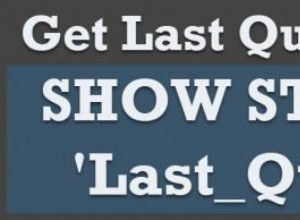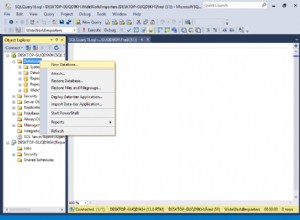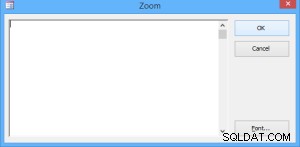Server MySQL adalah server database relasional yang sangat populer di dunia. Ini digunakan secara luas di sisi server. Ubuntu juga merupakan OS Linux paling populer di dunia. Artikel ini akan memberi tahu Anda cara menginstal server MySQL di Ubuntu dan menginstal meja kerja MySQL untuk mengakses server MySQL.
1. Instal Server MySQL Di Ubuntu.
Buka terminal di ubuntu dan jalankan perintah di bawah ini untuk menginstal server MySQL dan perangkat lunak baris perintah klien.
- Perbarui indeks paket instalasi ubuntu.
$ sudo apt-get update
- Instal server MySQL.
$ sudo apt-get install mysql-server
- Instal perangkat lunak baris perintah klien MySQL.
$ sudo apt-get install mysql-client
- Pastikan server MySQL telah diinstal dan berhasil dijalankan.
$ ps -ef|grep mysqld mysql 6473 1 0 15:56 ? 00:00:01 /usr/sbin/mysqld --daemonize --pid-file=/run/mysqld/mysqld.pid
- Pastikan server MySQL mendengarkan dan berjalan.
$ sudo netstat -tap|grep mysql tcp 0 0 localhost:mysql 0.0.0.0:* LISTEN 963/mysqld
2. Instal MySQL Workbench.
MySQL Workbench adalah perangkat lunak klien gratis untuk mengelola Server MySQL. Anda dapat mengunduhnya dari situs web resmi MySQL atau Anda dapat menginstalnya langsung di toko perangkat lunak Ubuntu.
2.1 Instal MySQL Workbench Dengan File Unduhan.
- Klik dua kali file unduhan.
- Klik tombol Instal di dialog terbuka hingga penginstalan berhasil.
2.2 Instal MySQL Workbench Di Ubuntu Software Store.
- Klik Perangkat Lunak Ubuntu ikon di bilah navigasi kiri desktop.
- Klik tombol cari dan masukkan kata kunci MySQL Workbench di kotak pencarian. Kemudian klik ikon di daftar bawah untuk menginstalnya.
2.3 Perbaikan Tidak Dapat Mengunduh Melalui Kesalahan Proxy Lokal.
Metode apa pun yang Anda pilih, Anda mungkin mengalami kesalahan saat memasangnya, pesan kesalahannya seperti 'Tidak dapat mengunduh perangkat lunak yang diperlukan melalui server proxy lokal.' . Ini karena OS Ubuntu Anda menggunakan konfigurasi proxy global. Anda harus menonaktifkan konfigurasi sebagai berikut.
- Klik Tampilkan Aplikasi ikon di pojok kiri bawah.
- Kemudian klik Setelan ikon dalam daftar aplikasi untuk membuka panel pengaturan global Ubuntu.
- Klik Jaringan item menu di sebelah kiri lalu klik Proxy Jaringan di panel kanan untuk menonaktifkannya. Maka kesalahan akan diperbaiki.
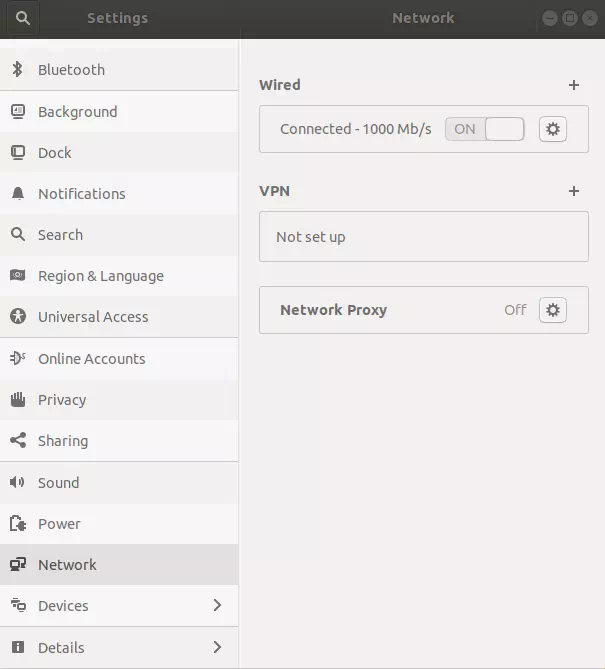
3. Hubungkan Server MySQL Dengan MySQL Workbench.
- Setelah Anda berhasil menginstal meja kerja MySQL, Anda dapat membukanya dan terhubung ke server MySQL lokal Anda dengan mengklik Instance lokal ikon di meja kerja MySQL.
- Tetapi untuk pertama kalinya, ini akan memunculkan pesan kesalahan seperti ERROR 1698 (28000):Akses ditolak untuk pengguna 'root'@'localhost' , untuk memperbaiki kesalahan ini, Anda harus mengikuti langkah-langkah di bawah ini.
- Buka terminal di Ubuntu, masukkan perintah di bawah ini untuk membuka klien MySQL.
~$ sudo mysql -u root -p
- Kemudian jalankan perintah SQL di bawah ini di konsol MySQL untuk mengubah kata sandi pengguna 'root'@'localhost' menjadi yang baru.
mysql> ALTER USER 'root'@'localhost' IDENTIFIED WITH mysql_native_password BY 'root'; Query OK, 0 rows affected (0.01 sec) mysql> exit
- Sekarang Anda dapat menggunakan meja kerja MySQL untuk terhubung ke server MySQL yang diinstal secara lokal dengan sukses dan mengelola database. Jika Anda ingin mempelajari lebih lanjut tentang cara menggunakan MySQL Workbench, silakan baca artikel Cara Menggunakan MySql Di Mac – Mengelola Database MySQL Dengan MySQL Workbench.